很多思维导图初学者往往看到别人能很容易的绘制出来各式各样的“高颜值”思维导图的时候,总会有一种羡慕嫉妒恨的心态,为什么自己就不会画呢,其实思维导图的绘制很简单,下面为大家分享绘制思维导图的简单方法,希望可以给大家带来帮助。
绘制工具—迅捷画图
绘制方法:
1.绘制思维导图可以选择套用模板使用,也可以选择使自己对框架进行搭建使用,今天将为大家讲解使用模板编辑思维导图的操作方法介绍,希望可以帮助到大家。 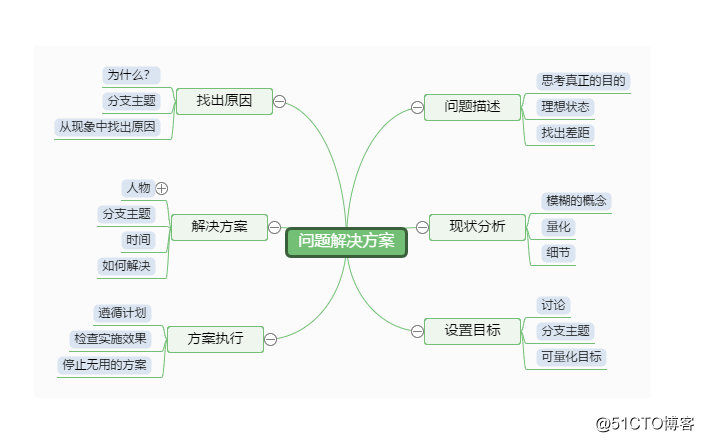
2.进入在线面板中,选择页面上方的模板库点击对模板进行选择。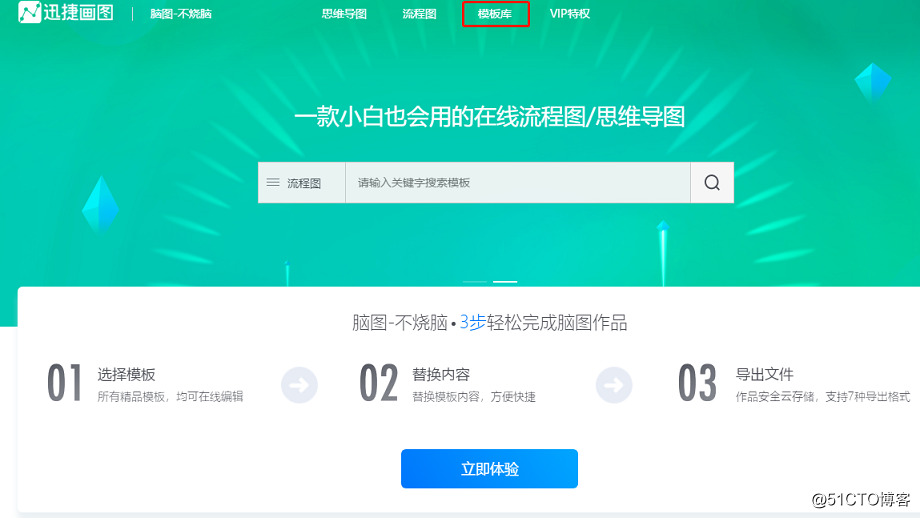
3.在搜索框中输入需要的模板名称思维导图即可在搜索结果中展现该思维导图。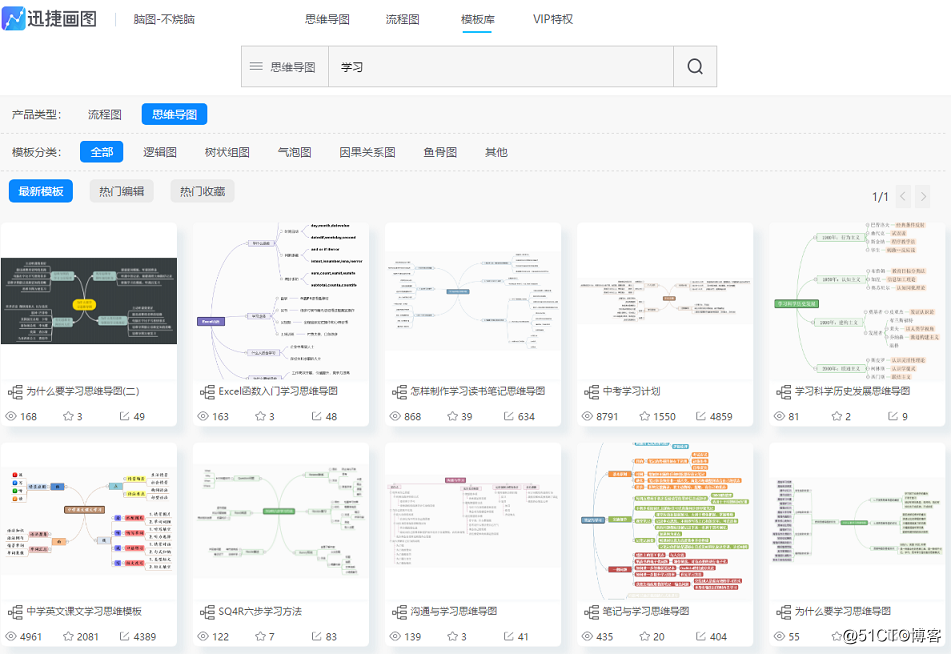
4.点击选择的模板进行在线编辑使用,若是节点内容过少可以考虑添加节点对内容进行丰富,右键点击中心主题,或者在面板的上方选择上下级按钮进行添加。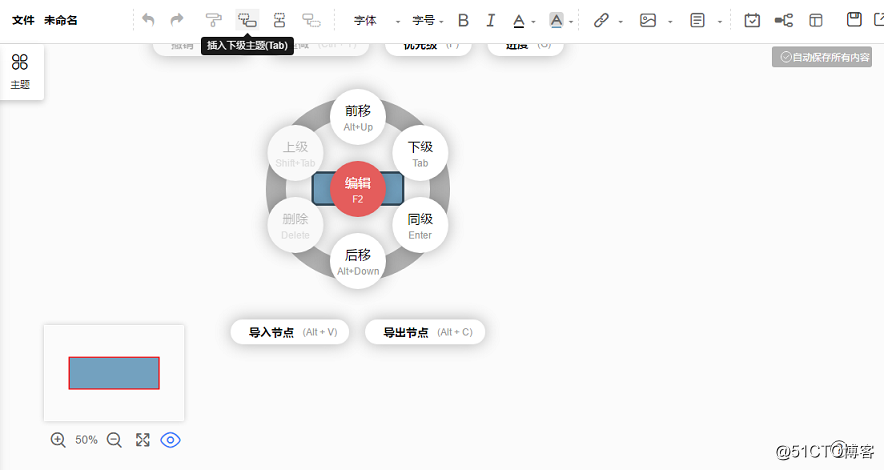
5.双击节点可以对内容进行编辑使用,还可以对设置的字体大小以及样式进行编辑使用。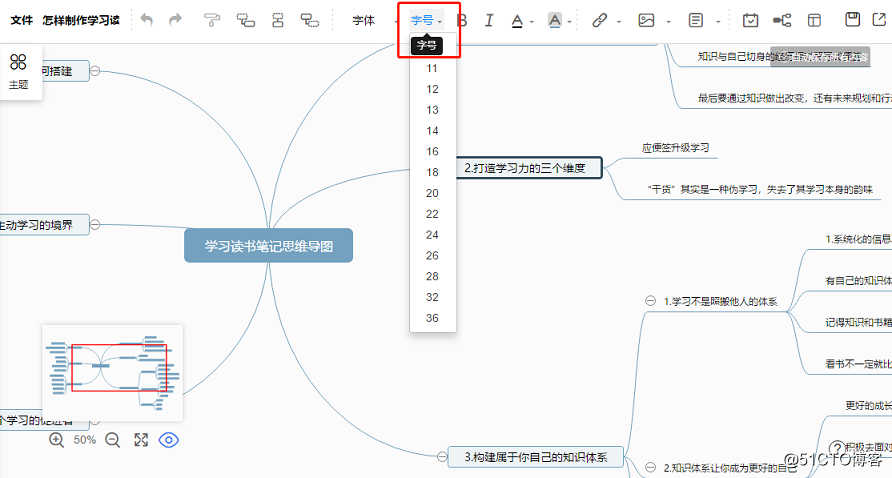
6.在上述外观操作中可以对思维导图的背景进行设置使用,选中需要添加节点的背景,之后点击如图位置选择添加就可以。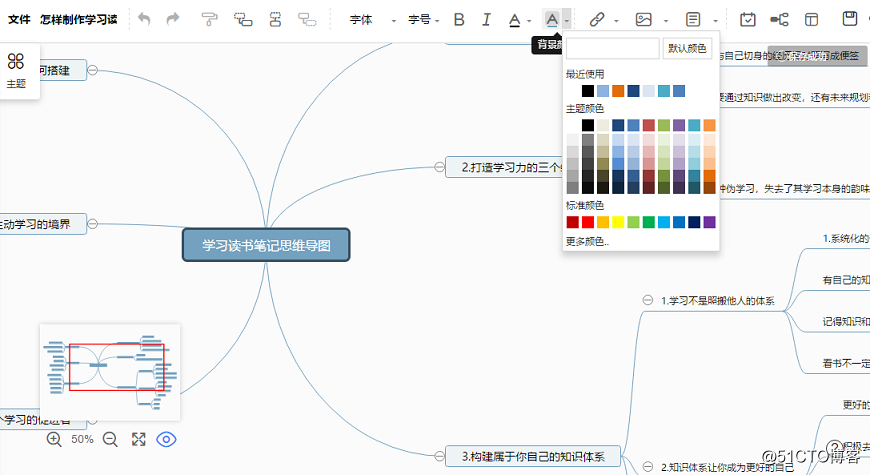
7.思维导图的样式也是可以替换使用的,不同的主题所适合的不同,在上述栏目中布局操作中可以实现,有鱼骨图,树状组图等可以进行选择使用。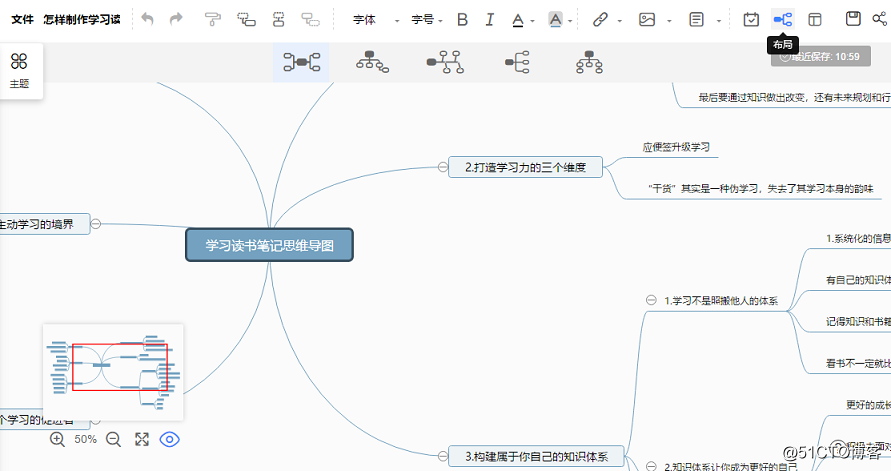
8.绘制成功的思维导图可以导出进行使用,在编辑面板的右上方导出操作中进行编辑使用即可。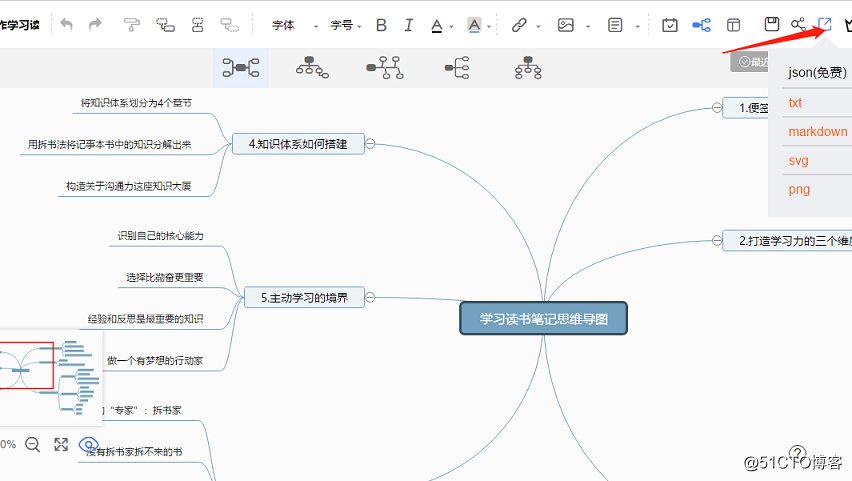
以上分享的绘制思维导图的简单操作方法介绍,希望上面的操作方法可以帮助到大家,并让大家学会不同的绘制技巧。
思维导图绘制就是这样简单,手把手教你绘制一幅思维导图
最新推荐文章于 2022-08-01 18:00:36 发布




















 1515
1515











 被折叠的 条评论
为什么被折叠?
被折叠的 条评论
为什么被折叠?








